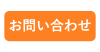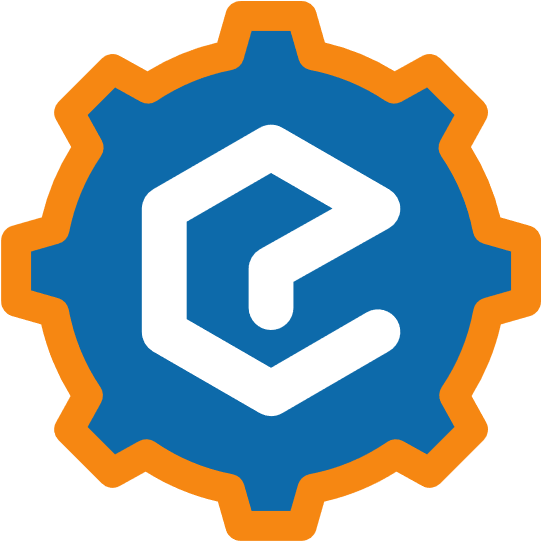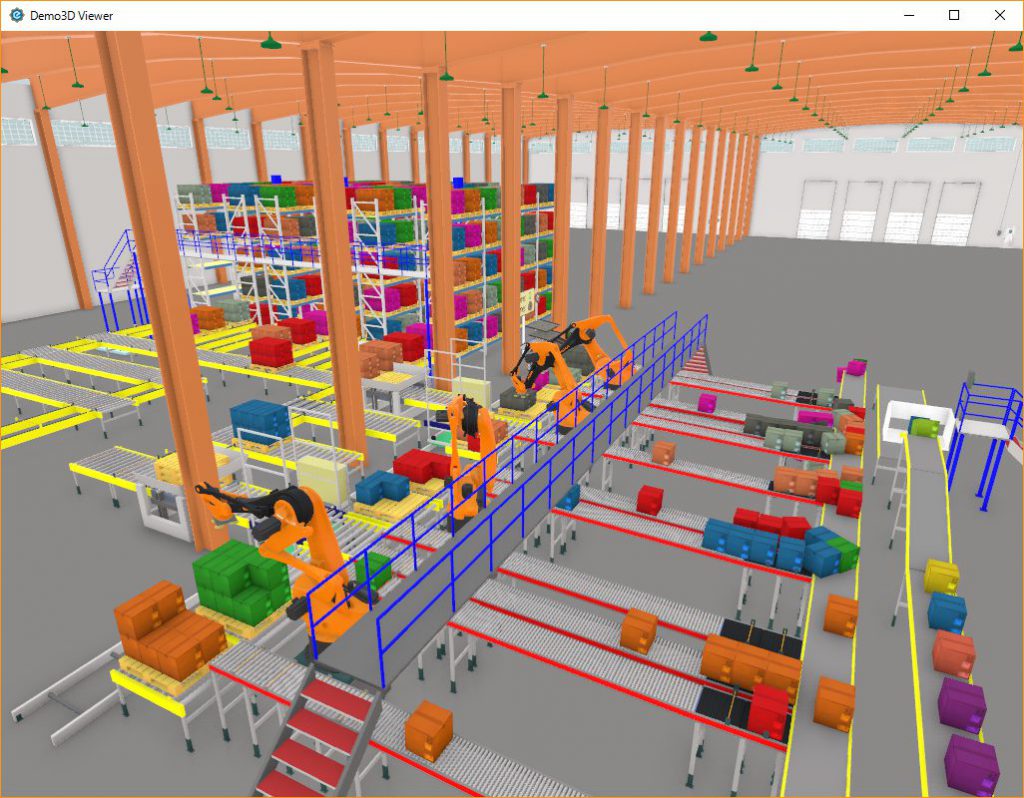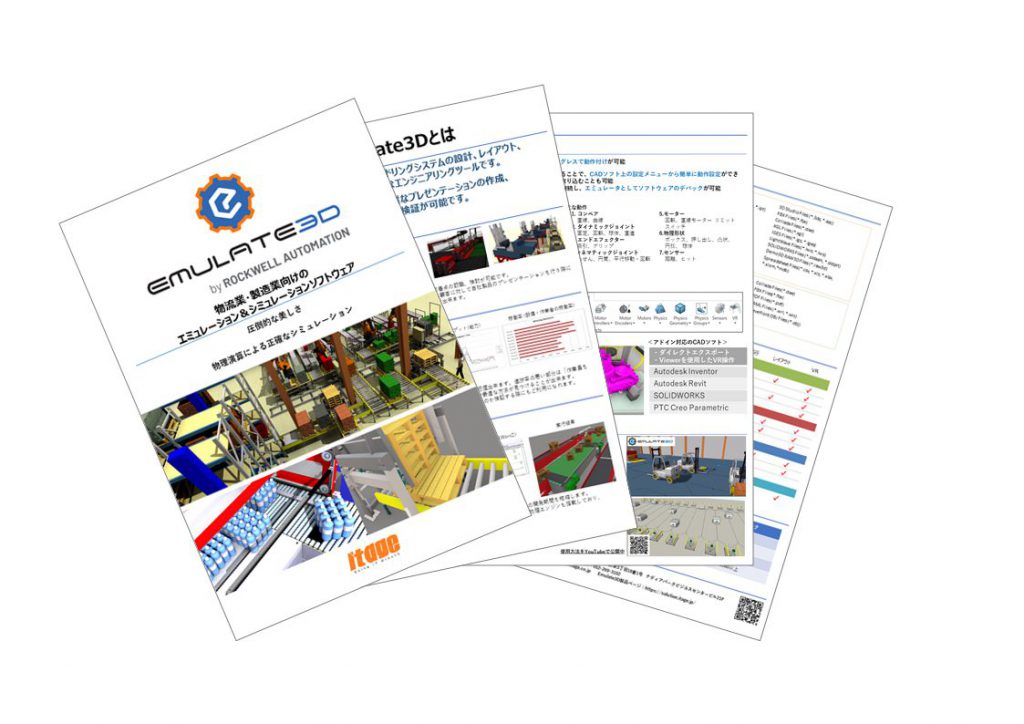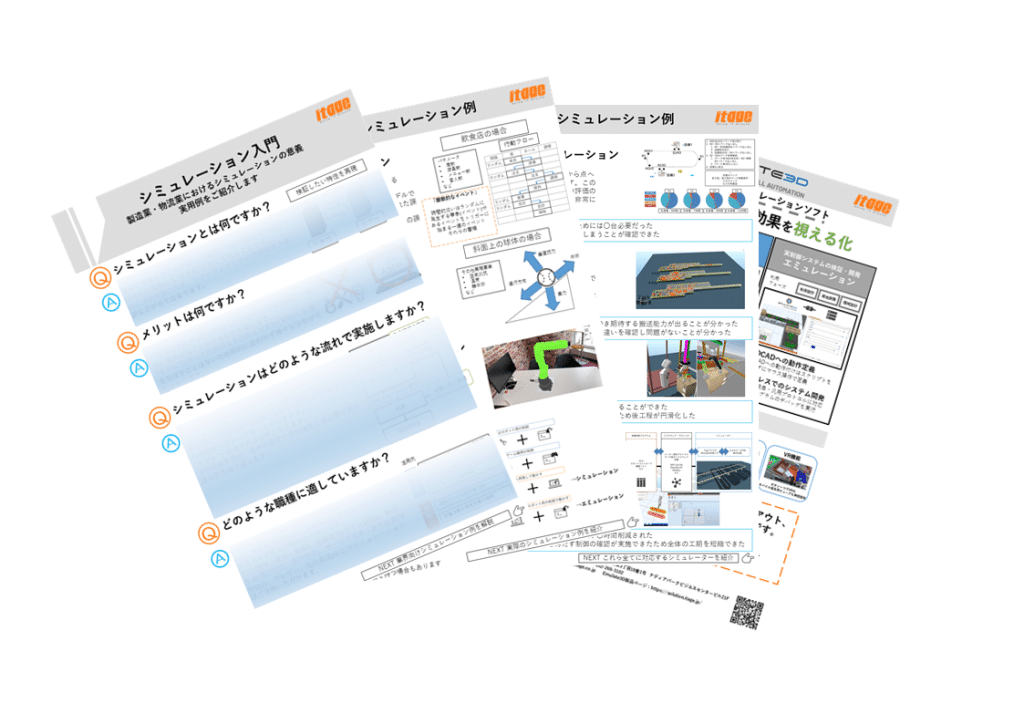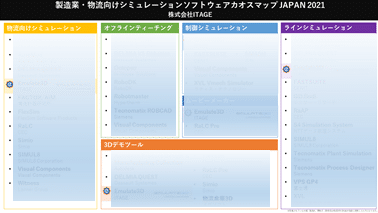Demo3D
「Demo3D」とはEmulate3Dのエディションの1つです。
デモンストレーション機能に特化し、3Dモデルの作成や動画、VRでの出力が可能です。
・マテハン機器メーカー、ロボットメーカーの営業・広報担当
・3PL・倉庫業の営業・広報担当
・物流コンサル・物流商社
利用フェーズ:提案・展示会・HP
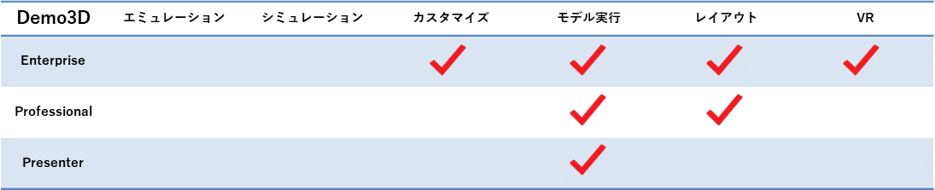
デモンストレーション機能の使い方
1.モデル作成
Emulate3Dのような3Dシミュレーターでは、まずモデルを作成する必要があります。その後動画の撮影やシミュレーションを行います。
モデルを作成する方法は2種類あります。
1つ目は、予め動作付けされたカタログと呼ばれるテンプレートをドラッグ&ドロップで配置する方法です。プログラミング(C#・JScript)でカスタマイズもできます。
2つ目は、3DデータをインポートしてEmulate3D内で動作付けを行う方法です。CAD Is The Model(CITM)という機能を用いて回転やスライド機構を再現し、独自のモデルを作成できます。


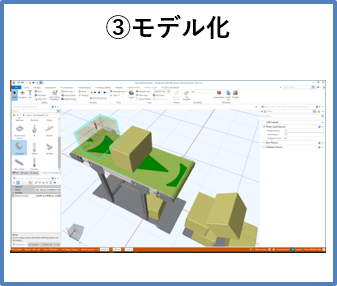
作成したモデルを使ってシミュレーションやエミュレーションをすることも可能です。
詳しくは下記リンクからご覧ください。
2.カメラ設定
作成したモデルにカメラの設定をします。動画の作成は、固定や単純移動で撮影する方法と、任意のアングルで撮影する方法の2種類あります。
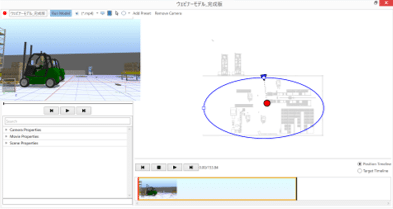
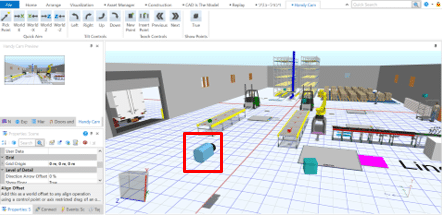
3.動画作成
カメラ設定後、クリックのみで動画の出力が可能です。
レイトレーシングソフトウェアを使用してさらに美麗な動画を作成することも可能です。画像を作成する場合は、モデル作成後にすぐ出力できます。
単純移動の動画
任意のアングルで撮影した動画
このようなシーンでご活用いただけます
自社製品の営業ツール
お客様に製品説明する際、Demo3Dを利用した動画や3Dモデルを操作しながら見せることで、構造把握を手助けします。
PRコンテンツ
展示会やホームページでCG業者に依頼したようなグラフィックで製品をPRできます。
その他にもデモンストレーション動画の例がございます。下部リンクから閲覧ください。
Demo3D Viewer
「Demo3D Viewer」とは、Emuate3Dで作成したモデルをPCやスマートフォンで自由に視点移動できる無償のアプリケーションです。独自拡張子で3Dモデル化されたデータを読み込みます。
また、スマートフォンでモデルをVR・AR化できます。機器の導入イメージやレイアウトイメージなどを直感的に理解できるため、営業ツールとしてお使いいただけます。



お問い合わせ
Demo3Dについてご質問・ご不明点等ございましたら、 下部リンクからお気軽に資料請求やお問い合わせください。
シミュレーションとは何か、Emulate3D以外のシミュレーションソフトが知りたい方は下部リンクから資料請求をしてください。